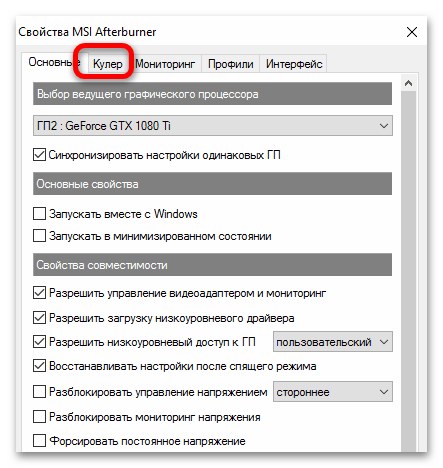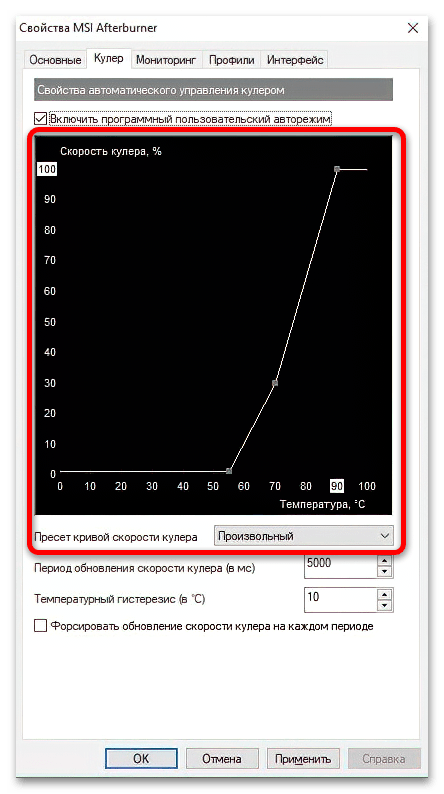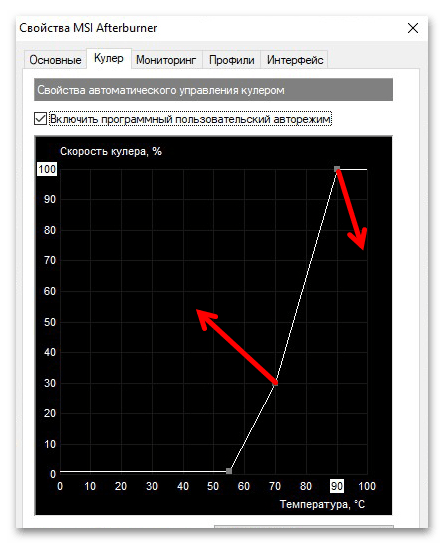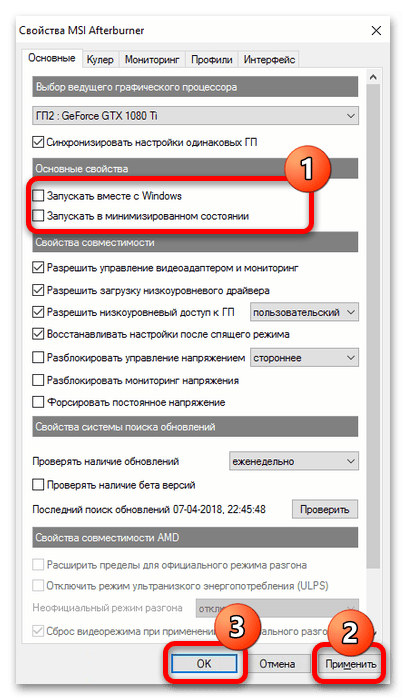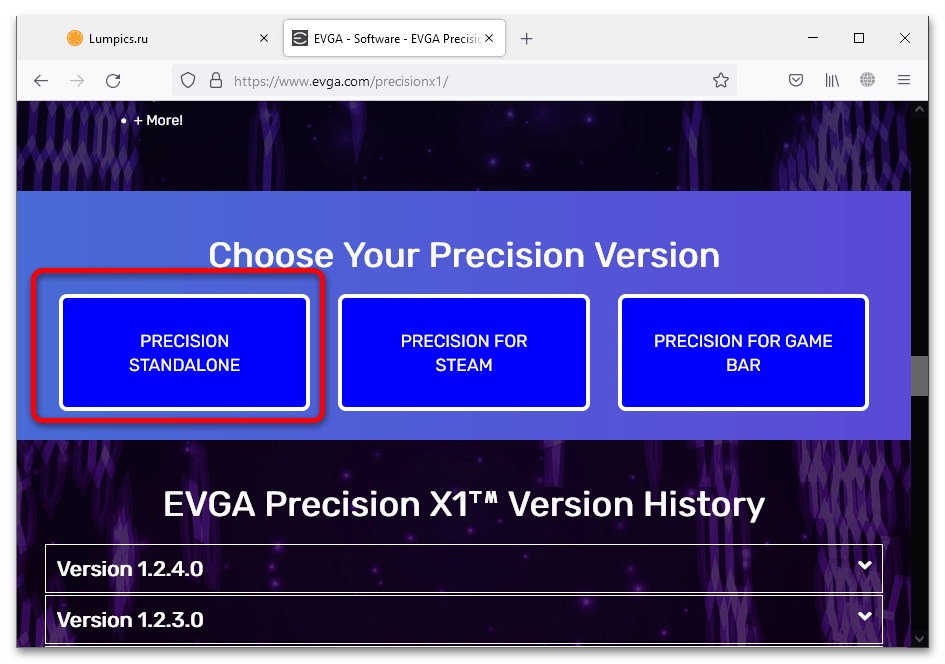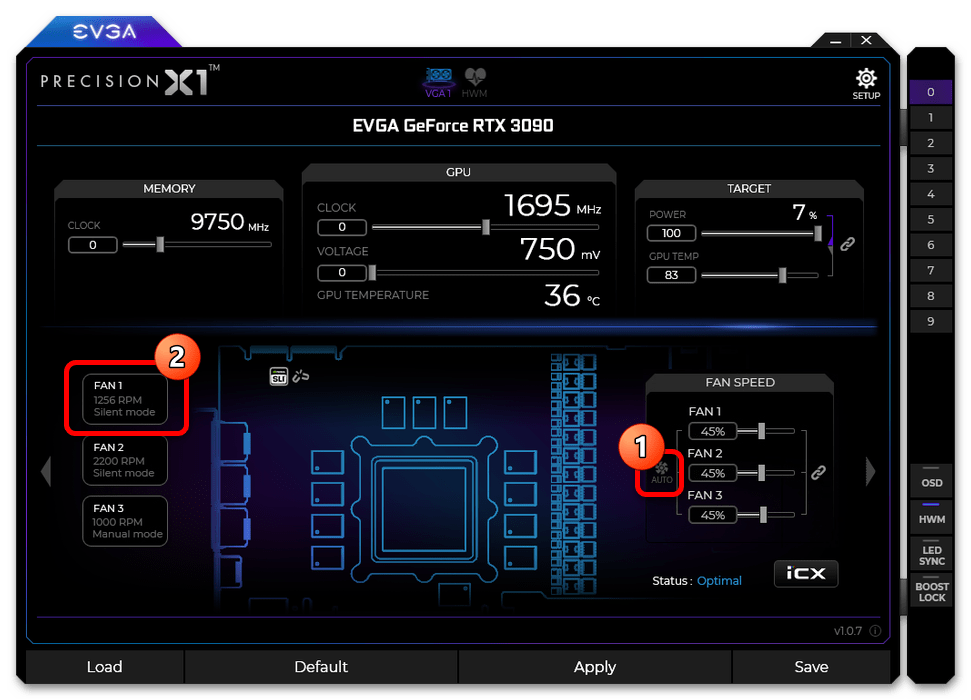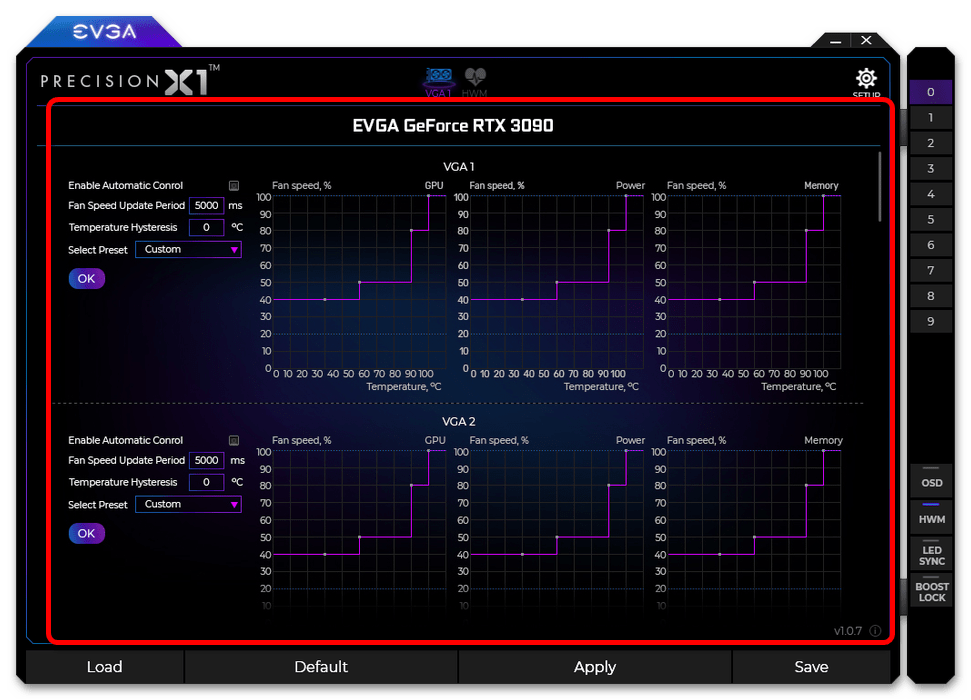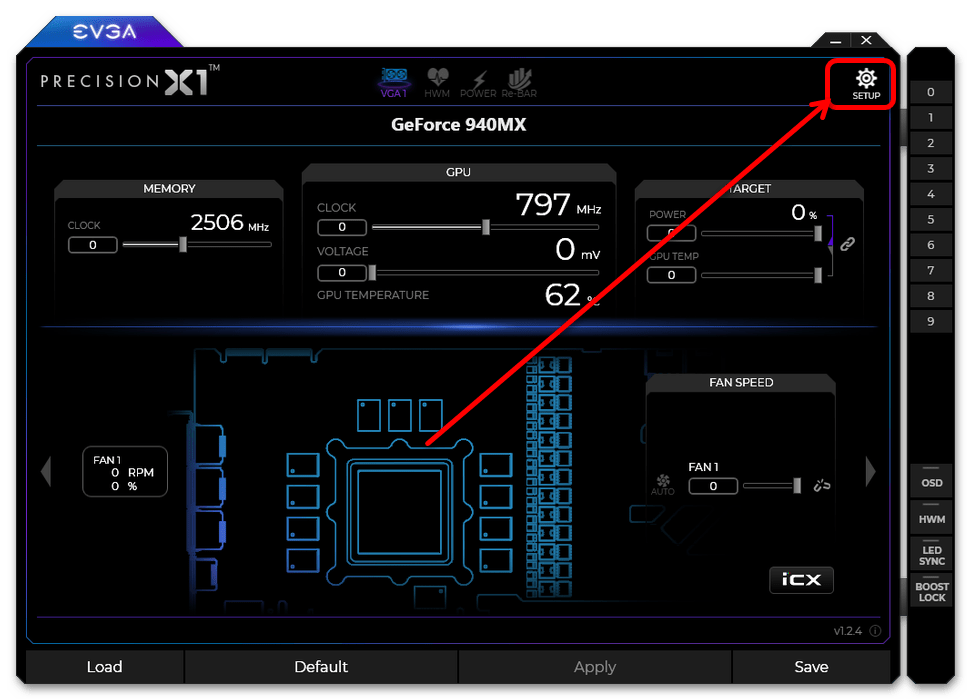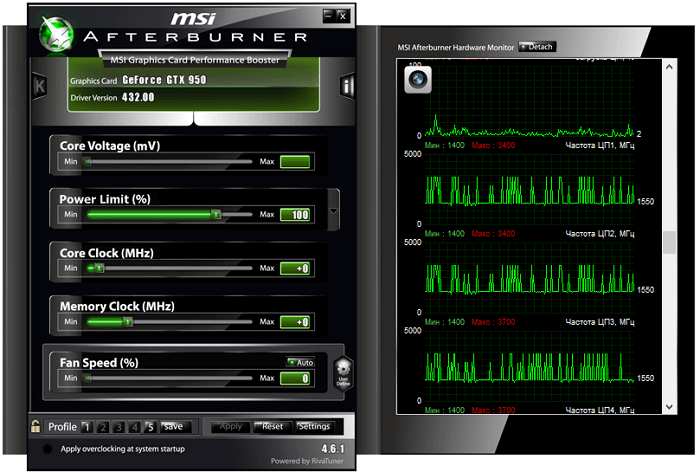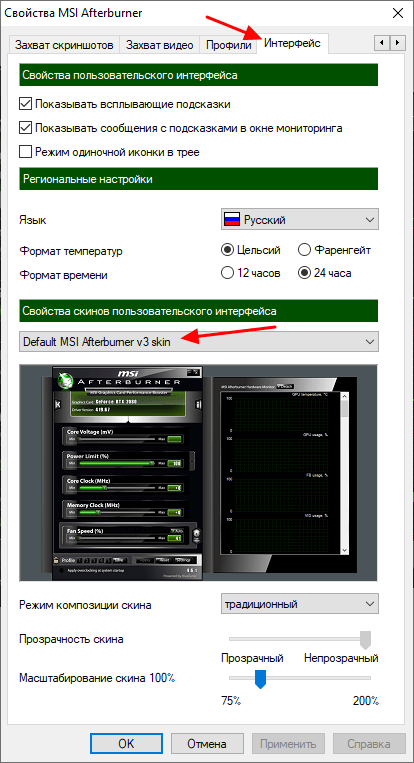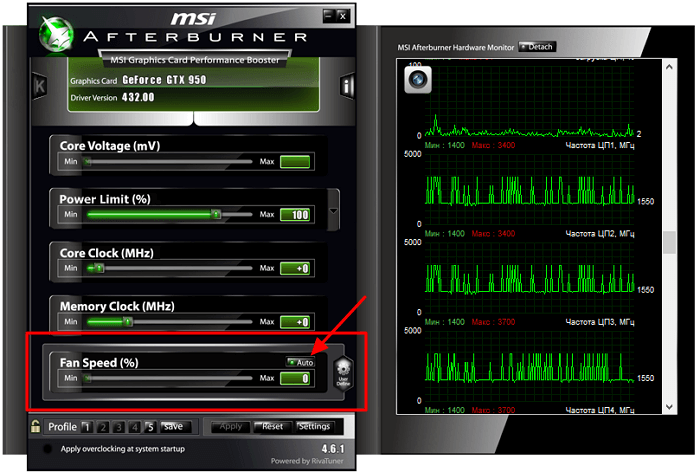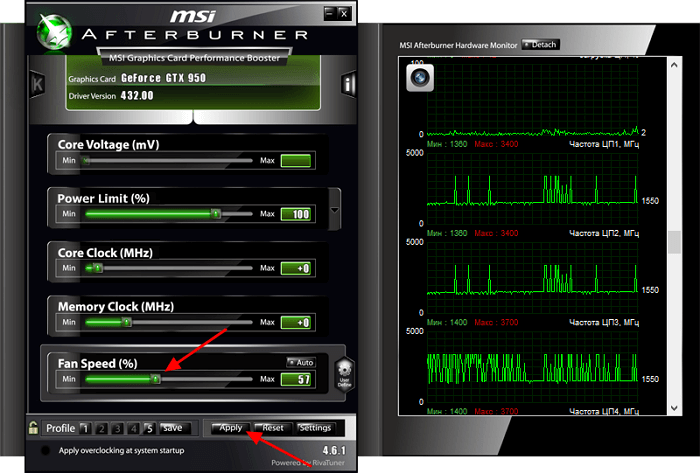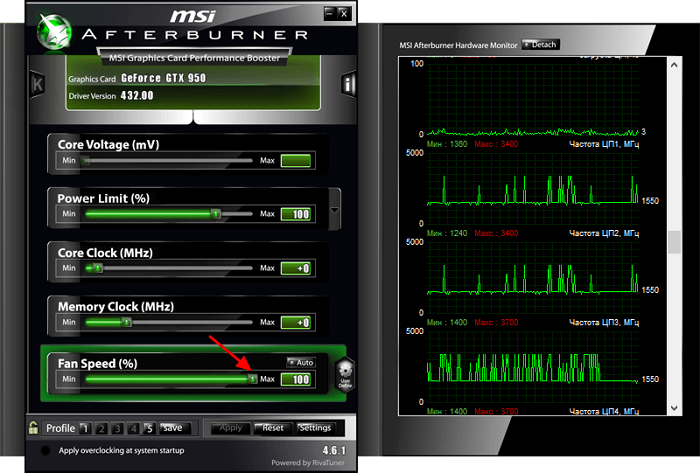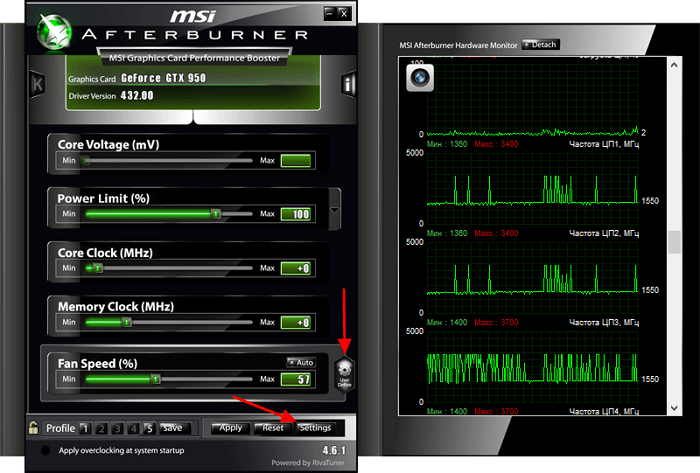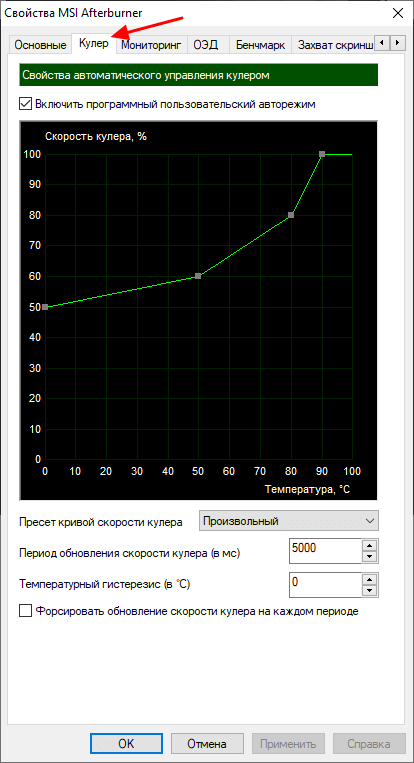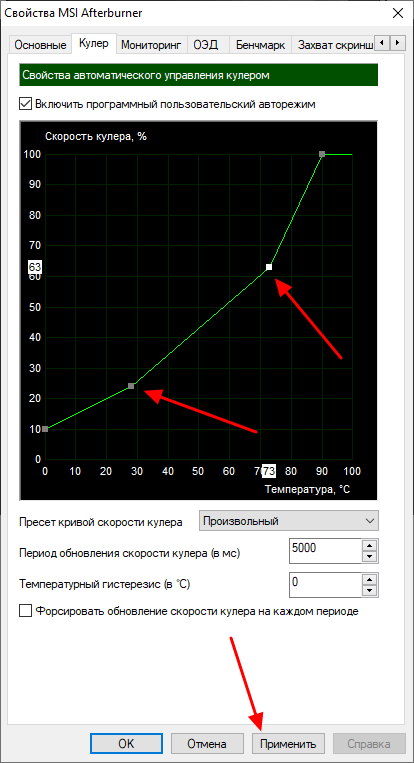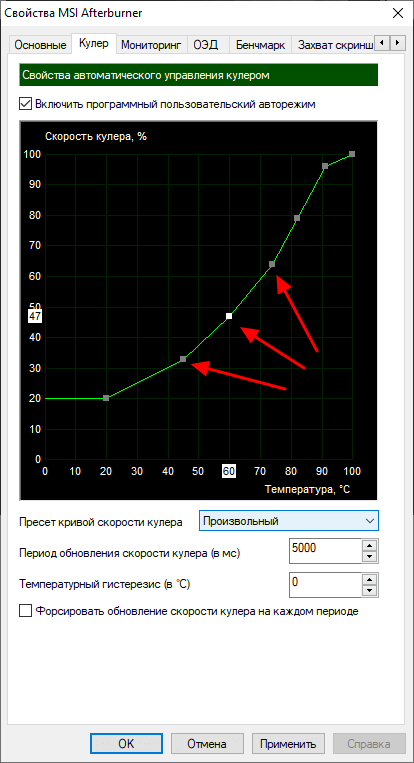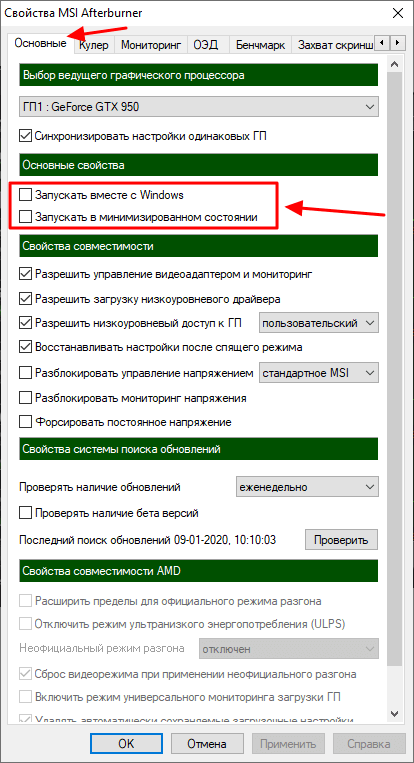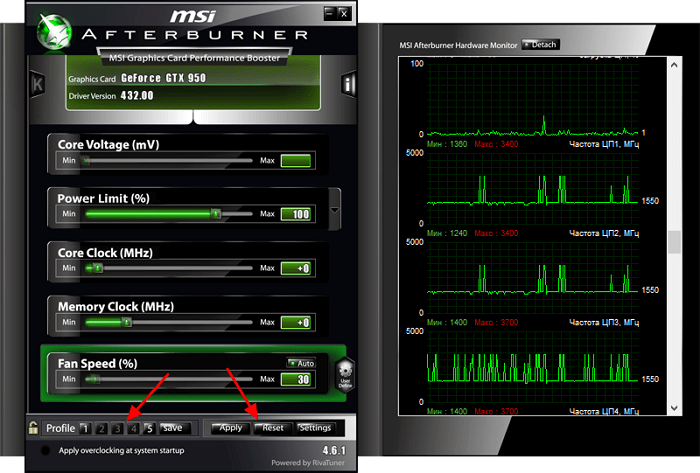- Настройка вращения корпусных вентиляторов в зависимости от температуры видеокарты
- Настройка кулеров видеокарты NVIDIA
- Способ 1: MSI Afterburner
- Способ 2: EVGA Precision X1
- Как настроить кулер видеокарты в MSI Afterburner
- MSI Afterburner – программа для настройки кулера видеокарты
- Как настроить скорость вращения кулера видеокарты в MSI Afterburner
- MSI Afterburner не работает, неактивные кнопки, нет вкладки «Кулер»
Настройка вращения корпусных вентиляторов в зависимости от температуры видеокарты
Всем привет. В этой статье я расскажу как настроить зависимость скорости корпусных кулеров от температуры видеокарты. Можно было бы для управления вентиляторами купить и поставить реобас, но мне как айтишнику лениво крутить ручки в зависимости от режима эксплуатации ПК. Автоматика наше все 🙂
В офисном режиме в моем ПК вращается только кулер процессора, а корпусные вентиляторы не работают. При этом скорость вентиляторов меняется пропорционально температуре в игровом режиме. И если нужно — работают все вентиляторы на высоких оборотах. Задается прямая зависимость оборотов от температуры.
Все регулируется автоматически программой SpeedFan.
Изначально в далеком 2014 году я купил себе компьютер чисто для офисных задач. Но со временем захотел сделать из него игровой ПК.
Поставил видеокарту gtx960 и начал тестировать. Оказалось, что видеокарта греется более 80 градусов при тесте FurMark, что не нормально. Подобное может привести к отпаиванию видеочипа.
Стало ясно, что нужно дорабатывать охлаждение. Вначале поставил и настроил программу MSI Afterburner. Видеокарте стало немного легче и она перестала выходить за 77 градусов. Но сильный нагрев все равно чувствовался и вентиляторы на видеокарте шумели безбожно. В корпусе стоял на задней стенке на выдув только один кулер Zalman 92 мм. Нужно было сделать поступление воздуха снаружи.
Я прочел много информации об эффективном охлаждении и обнаружил одни интересные результаты тестов в которых говорилось о том, что самое эффективное охлаждение компьютера осуществляется когда реализован вдув воздуха с боковой стенки на материнскую плату.
Соответственно, было куплено два вентилятора 120, один из которых с PWM (Deepcool UF120), а второй без PWM (Xilence XF039). На али заказал разветвитель PWM и на ПК была установлена программа SpeedFan.
Материнская плата старенькая ASUS B85M-G, на ней всего два выхода PWM. Один под процессор, второй под кулер на задней стенке.
Во второй выход PWM я подсоединил разветвитель. Один коннектор с 4 pin был подключен к PWM кулеру на боковой стенке (на разветвителе только один 4 pin выход), второй подключил на второй кулер на боковой стенке, третий — на кулер на задней стенке и еще один остался про запас если захочу в будущем подключить еще один вентилятор на вдув спереди.
Что касается настройки самой программы SpeedFan.
В главном окне нас интересуют преимущественно текущие обороты кулеров, температура на температурных датчиках. Для информации можно посматривать и на процент оборотов от максимальной мощности.
Для включение автоматического контроля оборотов программой необходимо поставить флажок «Automatic fan speed».
Настройка программы осуществляется путем нажатия на кнопку Configure.
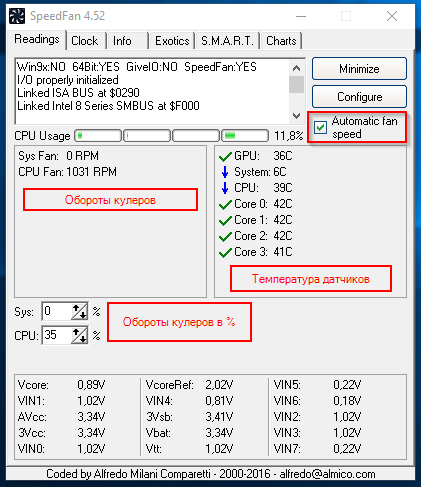
Там нас встречает множество закладок из которых нас интересуют четыре:
- Temperatures — настройка отображения температуры на форме программы.
- Fans — настройка отображения скорости вентиляторов
- Speeds — подключение контроллеров оборотов
- Fan control — при включении флага Advanced fan control осуществляется расширенная ручная настройка зависимости оборотов от температуры.
Для включения регулировки оборотов корпусных вентиляторов нужно:
1) На закладке Temperatures отметить флажками те термодатчики которые вы хотите использовать или видеть на форме программы.
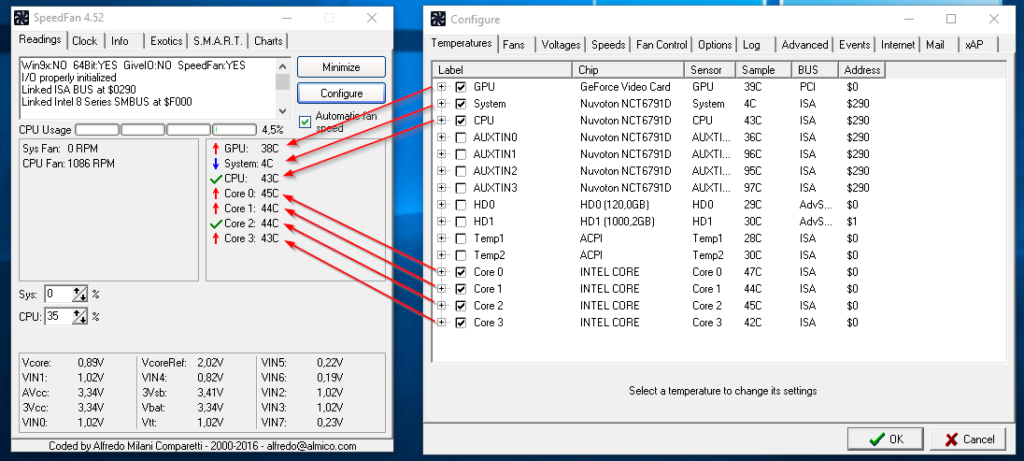
2) В иерархии под термодатчиком нужно отметить тот контроллер который будет регулировать обороты. В моем случае это Sys (у вас может называться по-другому).
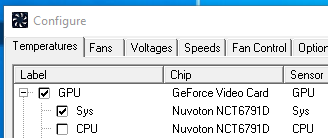
3) На вкладке Fans отмечаем пункт соответствующий настраиваемому вентилятору. В моем случае это Sys Fan.
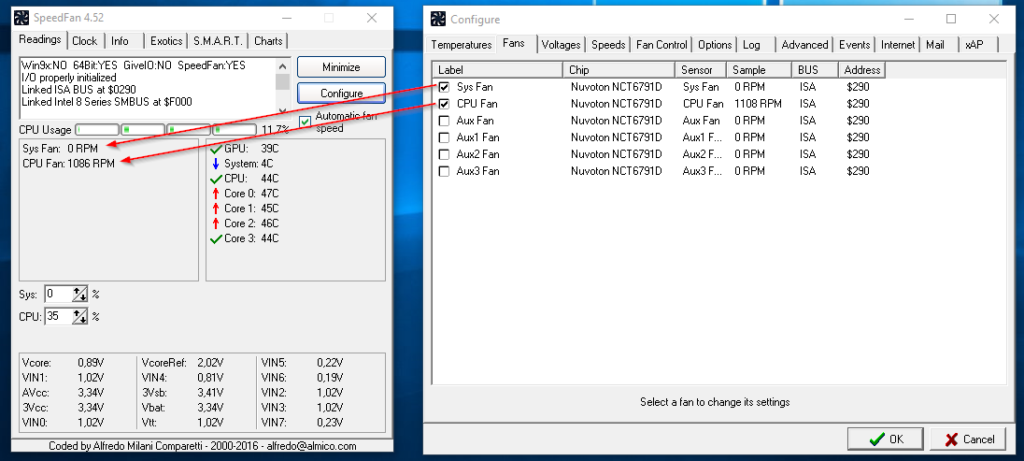
4) На вкладке Speeds должен быть отмечен контроллер регулирующий обороты. В моем случае это Sys.
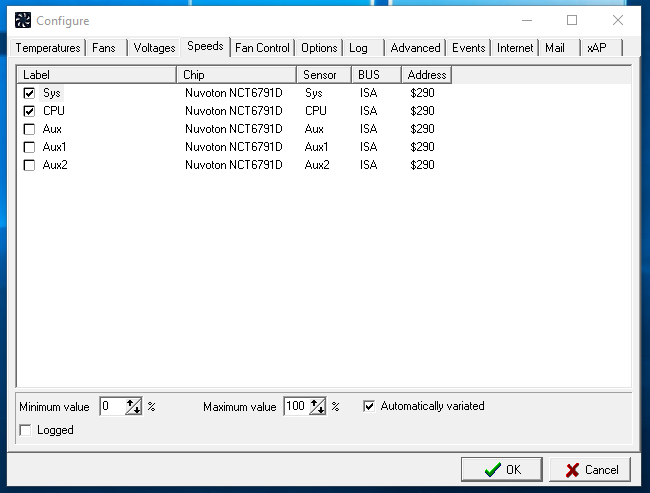
5) На вкладке Fan Control отмечаем пункт Advanced fan control. Нажимаем кнопку Add. Задаем название профиля. Выбираем созданный контроллер. Отмечаем Controller speed, выбираем соответствующий контроллер в выпадающем списке.
Снизу слева добавляем термодатчик через кнопку Add. Выделяем его в окне и рисуем график зависимости процентов оборота от теммпературы.
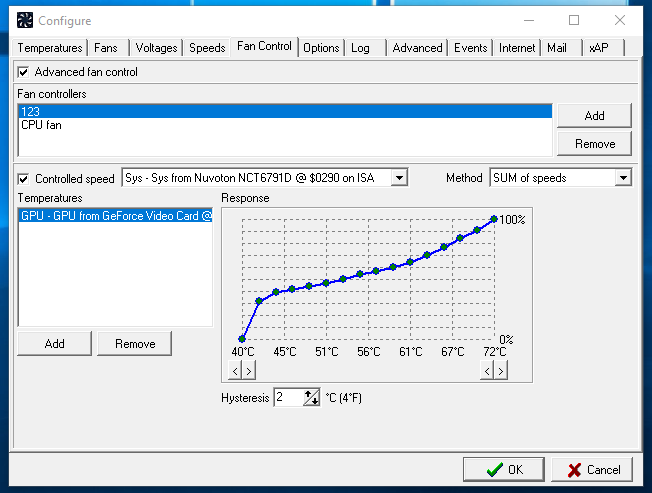
У меня на скриншоте видно, что примерно при температуре ниже 42 градусов обороты нулевые. Кулеры при этом останавливаются. Т.е. когда ПК работает над офисными задачами — корпусные вентиляторы не работают. Подобная остановка кулеров еще и оберегает от всасывания пыли в корпус компьютера, что тоже дополнительный плюс. Когда же включается игра и температура видеокарты становится выше 42 градусов — начинают работать вентиляторы и обороты изменяются в зависимости от ее температуры.
PS: В случае если обороты на процессоре не меняются при изменении значений — попробуйте на закладке Advanced выбрать чип управляющий PWM процессора. В моем случае по чипу Nuvoton NCT6791D мне помогла смена свойства «PWM 2 mode» со «Smart Fan IV» на «Manual».
Источник
Настройка кулеров видеокарты NVIDIA
Способ 1: MSI Afterburner
Приложение MSI Afterburner представляет собой мощный инструмент для тонкой настройки работы GPU, посредством которого можно задать скорость вращения его вентиляторов.
- Запустите программу после установки и в её главном окне обратите внимание на параметр «Fan Speed».
По умолчанию активен режим «Auto», при котором вращение вентиляторов обрабатывается операционной системой. Для тонкой настройки нужно активировать ручной режим, для чего кликните по переключателю.
Далее щёлкните по иконке настроек ниже.
Перейдите на вкладку «Кулер».
Для задания своего пресета перемещайте точки графика в желаемые позиции: например, при нагреве от 10 до 40 градусов можно поставить минимальные параметры оборотов (от 10 до 30%), и постепенно повышать с шагом в 10.
Разумеется, на графике можно задавать и пользовательские точки – просто кликните левой кнопкой мыши в нужном месте.
Под графиком также имеются строки ввода некоторых параметров. Первый, «Период обновления скорости кулера» позволяет задать временной интервал, с которым ОС будет проверять соответствие заданному графику. По умолчанию значение составляет 3000 мс, что равно 3 секундам. Как правило, его достаточно для большинства случаев, но если вам кажется, что количество оборотов меняется слишком часто, можно поставить меньше или больше (минимум – 500 мс, максимум – 10000 мс).
Следующий параметр – «Температурный гистерезис». Эта опция позволяет настроить допустимый интервал в градусах, при котором не будет происходить изменения скорости кулеров. Как правило, значение по умолчанию является оптимальным, но, опять-таки, если вам кажется, что GPU излишне нагружает кулеры, в этой строке можно задать значение до 10.
Внимание! Указывать температурный гистерезис свыше 10 градусов не рекомендуется, так как есть риск перегрева видеокарты!
Для того чтобы параметры сохранялись после перезагрузки компьютера, перейдите на вкладку «Основные» и отметьте опции «Запускать вместе с Windows» и «Запускать в минимизированном состоянии», после чего нажмите «Применить» и «ОК».
Готово – теперь скорость вращения вентиляторов вашей «зелёной» видеокарты будет регулироваться заданными ранее настройками.
Способ 2: EVGA Precision X1
Альтернативой программе от МСИ будет инструмент тонкой настройки видеокарт от ЕВГА, также доступный бесплатно на сайте производителя.
- Для лучших результатов стоит загрузить отдельный вариант программы – найдите на странице скачивания кнопку «Precision Standalone» и нажмите на неё.
Установите приложение на компьютер и запустите после инсталляции. Нужная нам опция называется «Fan Speed». Как и в случае с решением от MSI, доступны два режима конфигурирования – полуавтоматический, где скорость вращения кулеров задаётся движением слайдера, и ручной с тонкой настройкой поведения. Для доступа к последнему нажмите на кнопку «Auto», а затем в левой части окна кликните по позиции «FAN1».
Откроется раздел с настройкой графика охлаждения в зависимости от температуры. Работа с ним идентична таковому в МСИ Афтербёрнере, поэтому ознакомьтесь с шагами 5-6 предыдущего способа. Обратите внимание, что это решение позволяет отдельно настраивать поведение каждого кулера, если на вашей модели их установлено несколько и такая функция поддерживается БИОСом видеокарты.
Чтобы опции не сбивались при перезагрузке, нужно включить параметр автозапуска EVGA Precision X1 вместе с операционной системой. Для этого кликните по кнопке «Setup».
Далее отметьте пункты «Start with OS» и «Start Minimized», после чего воспользуйтесь кнопками «Apply» и «Save» внизу окна программы.
Пользоваться этим приложением не сложнее, чем аналогом от MSI, но есть важное отличие: EVGA полноценно поддерживает только NVIDIA RTX и GTX 10 серии производства этой компании, тогда как у более старых GPU и устройств от других вендоров поддержка ограничена.
Помимо этой статьи, на сайте еще 12336 инструкций.
Добавьте сайт Lumpics.ru в закладки (CTRL+D) и мы точно еще пригодимся вам.
Отблагодарите автора, поделитесь статьей в социальных сетях.
Источник
Как настроить кулер видеокарты в MSI Afterburner
Одним из основных компонентов видеокарты являются кулеры (вентиляторы). Они обдувают радиатор и рассеивают выделяющееся тепло. Именно от работы кулеров зависит, настолько эффективно будет охлаждаться видеокарта и какой уровень шума она будет издавать. При повышении их оборотов улучшается охлаждение и снижается температура, но увеличивается уровень шума. В этой статье мы расскажем, как настроить скорость вращения кулеров видеокарты AMD или NVIDIA при помощи программы MSI Afterburner.
MSI Afterburner – программа для настройки кулера видеокарты
Если необходимо настроить кулер видеокарты, то самый простой вариант, это воспользоваться программой MSI Afterburner . Данная программа основана на RivaTuner и включает в себя огромное количество функций для работы с видеокартами.
Подробное перечисление всех возможностей MSI Afterburner может занять много времени, поэтому мы укажем только самые основные и востребованные:
- Управление питанием графического чипа;
- Управление потреблением энергии;
- Управление тактовой частотой графического чипа и видеопамяти;
- Управление кулерами видеокарты;
- Сохранение настроек в профили;
- Мониторинг параметров видеокарты и системы в играх;
- Захват скриншотов и видео;
При этом программа MSI Afterburner позволяет управлять как видеокартами от NVIDIA, так и видеокартами от AMD. Поддерживаются все модели начиная от NVIDIA GeForce 8X00 и AMD Radeon 3000. Также нужно отметить, что у программы нет никакой привязки к производителю. Поэтому вы сможете использовать ее с видеокартами всех производителей, а не только MSI.
Скачать программу можно либо на сайте MSI либо на сайте Guru3d (Beta-версия) .
Как настроить скорость вращения кулера видеокарты в MSI Afterburner
После установки и запуска MSI Afterburner вы должны увидеть примерно такой интерфейс, как на скриншоте внизу.
Если ваш интерфейс отличается от того, что показано на скриншотах, то вы можете его изменить. Для этого перейдите в настройки, откройте вкладку « Интерфейс » и выберите вариант « Default MSI Afterburner v3 skin ».
В нижней части интерфейса MSI Afterburner есть опция « Fan Speed ». По умолчанию эта опция работает в режиме « Auto ». Это означает, что видеокарта сама управляет скоростью своих кулеров. Чтобы перейти в ручной режим управления нажмите на кнопку « Auto », чтобы выключить автоматический режим.
После этого можно вручную задать скорость вращение кулера. Для этого нужно переместить ползунок « Fan Speed » и нажать на кнопку « Apply ».
Указав значение 100% можно проверить, как видеокарта работает на максимальных оборотах кулеров, а также оценить ее максимальный уровень шума.
Но ручной способ управления кулерами не очень удобен. Вместо этого лучше настроить график, который управляет кулером в зависимости от температуры графического чипа. Для этого нужно нажать на кнопку « User Define » и перейти в настройки.
В настройках программы MSI Afterburner нужно открыть вкладку « Кулер ». Здесь будет доступен график для настройки скорости вращения кулеров видеокарты. По горизонтали здесь указана температура графического чипа, а по вертикали скорость вращения в процентах. Таким образом, график устанавливает, с какой скоростью будут вращаться кулеры при определенной температуре.
Чтобы настроить скорость вращения кулеров видеокарты нужно переместить точки графика в подходящее положение и нажать на кнопку « Применить ».
При желании можно кликнуть по линии графика и добавить новую точку. Это позволит сделать график более плавным.
Также будет не лишним зайти на вкладку « Основные » и включить автоматический запуск MSI Afterburner при следующем старте операционной системы Windows. Без этого настройки, указанные в MSI Afterburner, не будут работать после перезагрузки.
Если вам покажется, что вы настроили что-то не так, то вы можете вернуться к стандартным настройкам. Для этого в MSI Afterburner есть кнопка « Reset ».
Также вы можете настроить несколько разных профилей и переключаться между ними по мере необходимости.
MSI Afterburner не работает, неактивные кнопки, нет вкладки «Кулер»
Некоторые пользователи при попытке настроить кулер видеокарты сталкиваютс с проблемами. Например, может не нажиматься кнопка « Auto » или не отображаться вкладка « Кулер » в настройках MSI Afterburner. Причины возникновения таких проблем могут быть разные:
- Устаревшие драйверы для видеокарты . Для работы всех функций видеокарты на компьютере должны быть установлены самые свежие драйверы с официального сайта производителя (AMD или NVIDIA)
- Устаревшая версия MSI Afterburner . Для поддержки самых новых видеокарт требуется свежая версия MSI Afterburner. В некоторых случаях может понадобиться установка beta-версии программы, которую можно скачать на сайте www.guru3d.com.
- Видеокарта не поддерживает регулировку кулера . Также в некоторых случаях видеокарта просто не поддерживает настройку кулера. Это характерно для мобильных (ноутбук) и старых моделей видеокарт.
- Конфликт с другими программами . Как подсказали в комментариях, иногда настройка кулера через MSI Afterburner не срабатывает из-за конфлика с другими программами, которые также пытаются управлять кулерами. Для решения этой проблемы нужно удалить конфиликтующие программы, после чего все должно заработать. Например, такими программами могут быть:
- MSI SDK
- MSI Gaming APP
Создатель сайта comp-security.net, автор более 2000 статей о ремонте компьютеров, работе с программами, настройке операционных систем.
Почему у меня нельзя нажать на кнопку Auto? (у меня ноутбук)
Видимо для вашего ноутбука эта функция заблокирована. Вообще на ноутбуках редко работают функции, которые связаны с разгоном.
у меня вкладка кулер не показывает
- Устаревшие драйверы.
- Устаревшая версия MSI Afterburner.
- Видеокарта не поддерживает настройку кулера.
У меня нет кнопки КУЛЕР, что делать?
Возможно вашая видеокарта не поддерживает регулировку кулеров или у вас ноутбук. На ноутбуках часто не доступны функции управления видеокартой.
Как рассчитать оптимальную скорость на температуру для rtx 2060?
Скорость кулера подбирайте опытным путем, так чтобы температура видеокарты под нагрузкой не превышала 75-80 градусов.
У меня сначала была эта вкладка, но потом её не стало… Раньше мог увеличить скорость вращения кулеров на видюхе, теперь не могу (
Если раньше вкладка была, то это странно. Попробуйте установить последнюю версию MSI Afterburner и свежие драйверы с сайта производителя.
Еще в сети пишут, что нужно запустить какую-то игру, свернуть и потом запускать MSI Afterburner. Хотя я сомневаюсь, что это поможет, разве что на ноутбуках со встроенной и дискретной графикой.
Видеокарта не поддерживает регулировку кулера. Также в некоторых случаях видеокарта просто не поддерживает настройку кулера. Это характерно для мобильных (ноутбук) и старых моделей видеокарт.
Можно ли этот пункт как-то исправить?
Приветствую
Подскажите, в чем может быть проблема: видеокарта MSI gaming X trio 3070, дрова 461.51, через приложение MSI Afterburner не удается изменить скорость вращения кулеров видеокарты ни через программный пользовательский авторежим, ни через обычное ручное управление. После нажатия на кнопку применить, скорость кулера возвращается в предыдущее положение (30%). Никак не получается вывести кулеры из этих 30%
Попробуйте бета версию MSI Afterburner. Если не поможет, то не знаю, нужно ждать апдейтов.
В бете то же самое, так же как и в Thunder mastere. Единственное, где хоть как то удалось повлиять на скорость кулеров- это в Dragon Centre от MSI, при нажатии на Cooler boost- вентиляторы 30 секунд работают на 100% скорости. Беда..(
То же самое на msi 2080 Super, так и не нашёл как это лечить.
Нашёл как это исправить! Удали MSI SDK, и всё сразу заработает)
Можно пожалуйста поподробнее, что и откуда удалять?)
Речь про приложение MSI SDK, удаляется просто через «приложения и возможности»
Помогло, спасибо!
Спасибо, что поделились решением.
Sdk удалил, но не помогло для 3070. Включаются и сразу возвращаются обратно.
Мне помогло удаление MSI Gaming APP. Сразу же после удаления настройки применились
Спасибо за информацию, добавлю в статью.
Я просто отключил gaming centre, он возвращал на 30%, теперь всё ок.
Источник